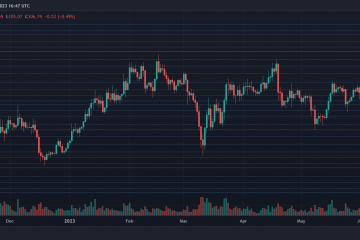Więc zdecydowałeś się wziąć w swoje ręce nowy tablet Pixel firmy Google. Są duże szanse, że wciąż uczysz się swojej drogi i miejmy nadzieję, że twoje dotychczasowe doświadczenia były dobre. To powiedziawszy, zawsze istnieje możliwość czkawki. Niezależnie od tego, czy używasz starzejącego się urządzenia, czy zupełnie nowego sprzętu, może się zdarzyć, że będziesz musiał zresetować tablet Pixel.
Jeśli zauważysz, że tablet Pixel działa lub nie uruchamia się prawidłowo, prosty reset może być tym, czego potrzebujesz. W wielu przypadkach możesz po prostu zresetować urządzenie, aby usunąć konto i przywrócić tablet do ustawień fabrycznych. Bez względu na przyczynę masz kilka możliwości zresetowania tabletu Pixel i przywrócenia go do stanu używalności. Przyjrzyjmy się różnym sposobom resetowania tabletu Pixel.
@media(min-width:0px){}
![]()
Uruchom ponownie
Czy powinieneś znaleźć Twój Pixel Tablet działa nieco niepewnie, pierwszą rzeczą, którą powinieneś spróbować, jest proste ponowne uruchomienie. Możliwe, że wystąpił problem z aplikacją lub może wystąpić problem ze sprzętem, który powoduje nieprawidłowe działanie tabletu. Niezależnie od tego, ponowne uruchomienie urządzenia często może być dokładnie tym, czego potrzebujesz, aby rozwiązać problem.
Jeśli tablet Pixel działa dziwnie, ale nadal możesz uzyskać dostęp do menu ustawień, po prostu przesuń palcem od góry ekranu w dół i naciśnij przycisk zasilania ⏻, aby wyświetlić menu. Możesz całkowicie wyłączyć tablet lub nacisnąć „uruchom ponownie”, a on to zrobi. Jeśli ekran się zawiesił lub nie możesz przejść do menu ustawień, nie martw się. Możesz wywołać menu zasilania, naciskając jednocześnie przycisk zasilania i przycisk zwiększania głośności. Powinno to spowodować wyświetlenie przycisków ekranowych „uruchom ponownie” i „wyłącz”. Kliknij ponownie i sprawdź, czy problem został rozwiązany.
@media(min-width:0px){}
Przywracanie ustawień fabrycznych
Jeśli po ponownym uruchomieniu tabletu Pixel nadal występują problemy, może to być czas na przywrócenie ustawień fabrycznych. Pamiętaj, że spowoduje to wyczyszczenie z urządzenia wszelkich lokalnych danych i kont. Jeśli możesz, wykonaj kopię zapasową wszystkich plików, których nie chcesz utracić, przenosząc je na Dysk Google lub wysyłając na inne urządzenie za pomocą funkcji udostępniania w pobliżu w systemie Android. Możesz wysłać je na telefon lub Chromebooka za pomocą tego potężnego, szybkiego narzędzia do udostępniania. Następnie wyłącz tablet Pixel. Naciśnij i przytrzymaj przycisk zasilania i przycisk zmniejszania głośności, aż pojawi się menu odzyskiwania. Może to potrwać 10-15 sekund, ale w moich testach menu pojawiło się niemal natychmiast.
Gdy pojawi się menu odzyskiwania, możesz przełączać opcje za pomocą klawisza głośności. Przewijaj, aż zobaczysz Tryb odzyskiwania, i naciśnij przycisk zasilania, aby go wybrać. Powinieneś teraz zobaczyć ekran z napisem „brak polecenia” z ikoną Androida. Następnie naciśnij i przytrzymaj przycisk zasilania, a następnie szybko naciśnij przycisk zwiększania głośności, zwalniając jednocześnie oba przyciski. (Uwaga: jest to oficjalna metoda Google. Odkryłem, że jednoczesne stukanie przycisku zasilania i zwiększania głośności działa bardziej konsekwentnie. Spróbuj obu sposobów, aż uzyskasz pożądany rezultat.) To powinno wywołać Odzyskiwanie systemu Android ekran, na którym możesz robić różne rzeczy. Z większością prawdopodobnie nie musisz się bawić, ponieważ są to opcje programistyczne.
Odtąd użyj klawiszy głośności, aby przewinąć w dół do „wyczyść datę/przywróć ustawienia fabryczne” i naciśnij przycisk zasilania. Zostaniesz poproszony o potwierdzenie przywrócenia ustawień fabrycznych. Użyj klawisza głośności, aby wybrać „Przywracanie danych fabrycznych” i naciśnij przycisk zasilania, aby potwierdzić. Po zakończeniu resetowania powinieneś wrócić do ekranu odzyskiwania. Przewiń do „Uruchom ponownie system teraz” i naciśnij enter. Powinieneś teraz zobaczyć biały ekran z logo Google. Stamtąd urządzenie powinno się zrestartować i powitać Cię wyjęty z pudełka ekran z napisem „Witamy w Twoim Pixel Tablet.”
@media(min-width:0px ){}
Proszę bardzo. Teraz nie powinieneś mieć problemu z przywróceniem tabletu Pixel do pierwotnego stanu fabrycznego. Niezależnie od tego, czy masz problemy, czy po prostu chcesz wyczyścić tablet i zacząć od nowa, te kroki doprowadzą Cię tam, gdzie chcesz.